Многа букав: как сделать так, чтобы вашу статью в базе знаний читали
Привет! Мы в Teamly считаем, что для наполнения базы знаний не надо делать сложные иллюстрации или устраивать студийные съемки. Расскажем, как самому сделать скрины, гифки и видео, чтобы у коллег не вытекли глаза.
А что, разве текста недостаточно?
Спойлер: нет. Сплошное полотно текста мало кто захочет читать. Если не верите, попробуйте прочитать текст на скриншоте. Это одна из самых популярных статей на VC за 2022 год. У неё больше миллиона просмотров. Смогли бы вы осилить её, если бы она выглядела так?
А теперь представьте, что в таком формате вам нужно осилить более ста страниц документации. Скорее всего, после десятой захочется сброситься со стула. Пожалейте коллег, сделайте хотя бы небольшие визуальные вставки.
Оффтоп для тех, кто боится белого листа

Бывает, что надо написать обучающую статью, а мысли — как обезьянка в голове Гомера Симпсона. В итоге 12 часов ушло на эту задачу, а результата нет.
Для начала просто запишите все, что хотите сказать по теме. Если совсем ничего не идет, так и пишите: «Что-то мне не пишется». Часто после этого отпускает, и мысли сами приходят в голову.
После того, как все записали, посмотрите, насколько легко уловить смысл из этого текста. Там, где спотыкаетесь, просто замените этот фрагмент видео, картинкой, схемой и т. п. Если нет возможности сделать визуальную вставку — просто приведите примеры из жизни.
Если вы расскажете что-то реально полезное вроде «Как восстановить единственную версию отчета, который делал две недели», то материал будут читать с интересом. Плевать на потрясающие картинки или слог Достоевского. Даже на опечатки всем плевать.
Ну, с введением закончили. Поговорим о том, какими визуальными вставками можно заменить текст.
Скрины
Скриншоты — отличная иллюстрация. Они идеально подходят, чтобы показать, куда нажимать, и что должно произойти. Только не забудьте перед тем, как публиковать инструкцию, убрать из кадра все лишнее.
На скриншотах не показываем:
-
финансовую информацию: номера транзакций, счетов, переводов и так далее
-
то, что закрыто NDA
-
личные ключи безопасности
-
аватарки и имена людей, с кем ведем личную переписку
-
вкладки браузера и меню на своем компьютере. Зачем коллегам знать, что в рабочее время вы сидите на Wildberries?
Новая концепция управления знаниями в компании
Записывайтесь на онлайн-презентацию! Продемонстрируем интерфейс и все возможности платформы
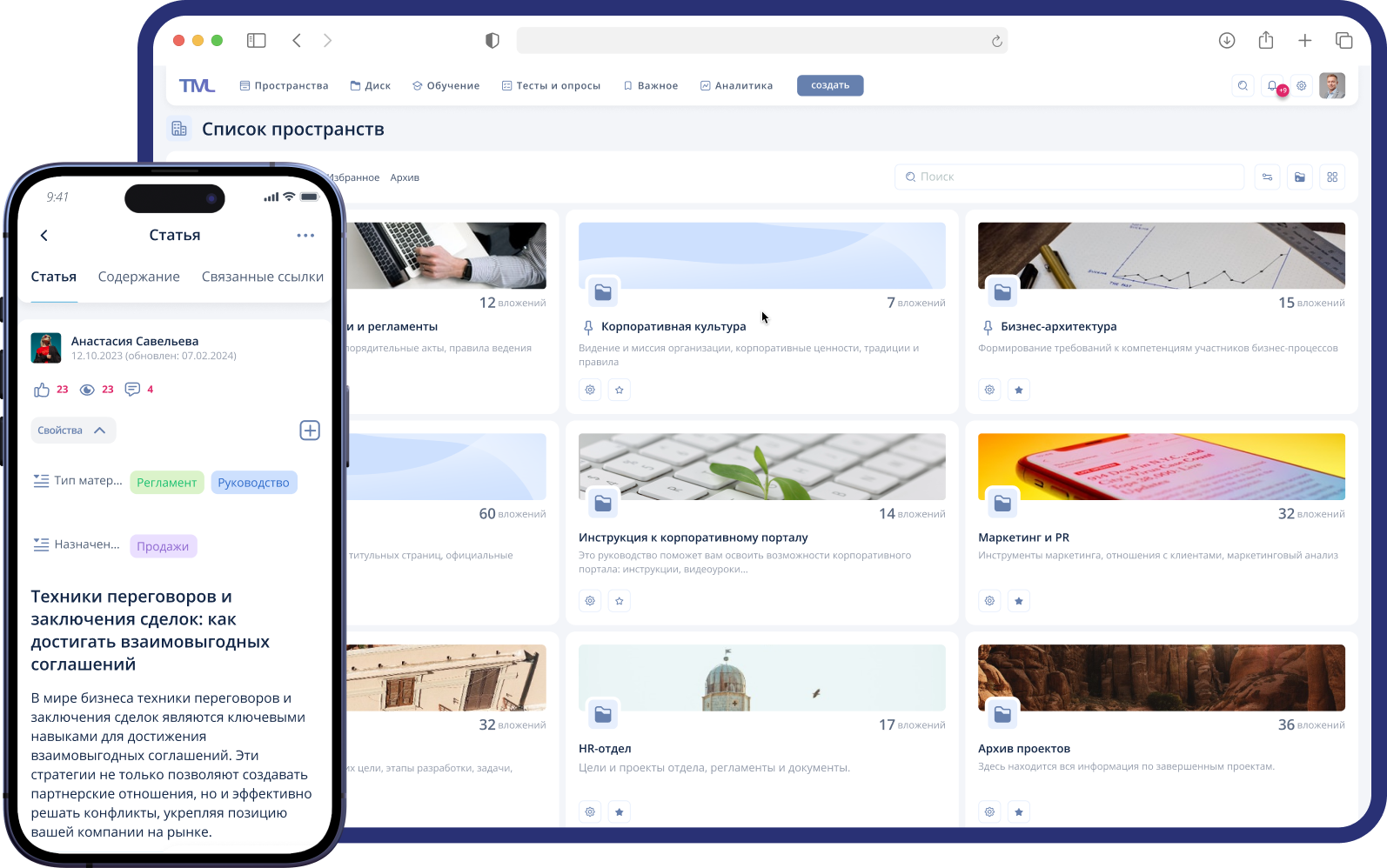
Сервисы для обработки скринов
Этими сервисами можно пользоваться не только для того, чтобы иллюстрировать статьи. Для текущих задач они тоже полезны. Например, нашли какую-то ошибку, выделили, быстро отправили скрин в чат вместо того, чтобы набирать сообщение.
-
На Windows 10 и 11 уже есть встроенный в браузер редактор скриншотов. Он сам появляется при нажатии на PrtScr. Там базовый набор инструментов для редактирования: размытие, стрелки, фигуры и возможность обрезать изображение.
-
Бесплатные программы для обработки скриншотов: Joxi и LightShot. Joxi — только для Windows. LightShot — и для Windows и для Mac. Но это не онлайн редакторы, их придется устанавливать на компьютер.
-
Если нужно сделать скрин длинной страницы, то не обязательно склеивать несколько скриншотов в один. Есть специальный плагин для Chrome, который сам скроллит страницу и скринит её. Он устанавливается буквально в один клик и не занимает память компьютера. Если надо заскринить страницу, просто нажимаете Alt + Shift + P. Вуаля, картинка готова!
Страница, которую заскринил плагин
Гифки
Иногда какой-то процесс можно показать не статичной картинкой, а гифкой.
Для того, чтобы быстро создать её, есть бесплатная программа LICEcap.
Пользоваться очень просто: выбираете область экрана, нажимаете на запись и получаете запись сразу в формате GIF. Только перед тем, как начинать запись, поставьте слева внизу рамки FPS 60, иначе гифка будет медленной.
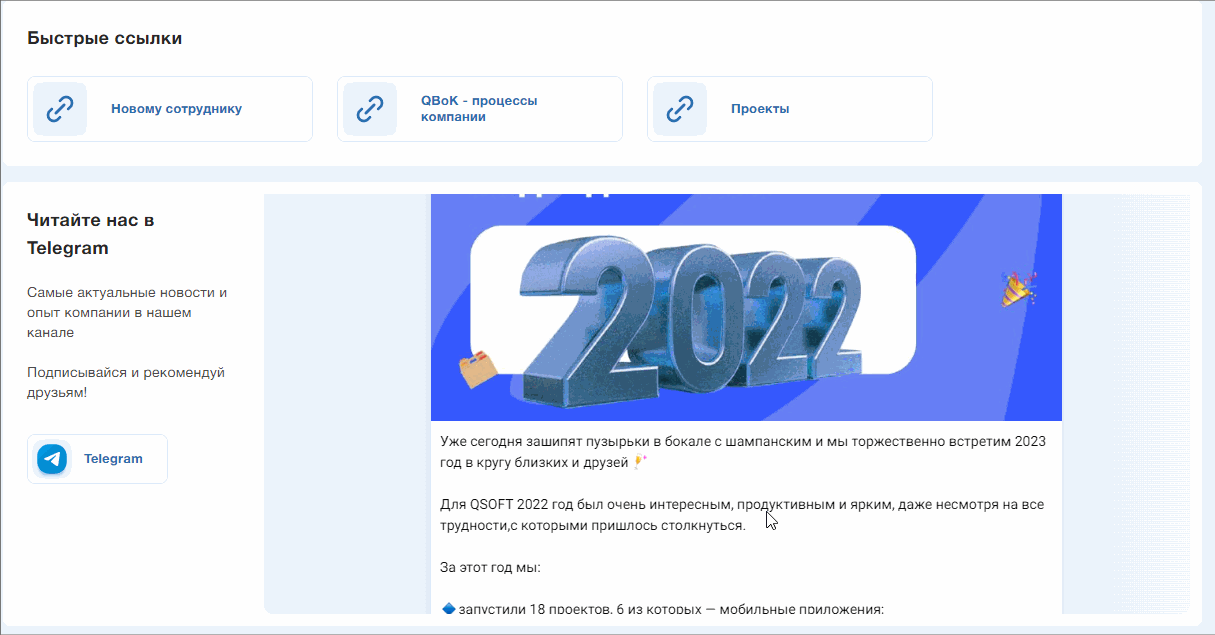
Вот такую гифку мы записали через LICEcap. Правда, её пришлось сжать, потому что оригинал не влезал в редактор Виси.
Программа работает на Windows и MacOS. Единственная проблема: если у вас компьютер зависает даже на Excel, он не потянет такую программу.
Блок-схемы
Блок-схема идеально подходит, если нужно описать какой-то процесс, где есть много логических ответвлений. Наподобие такого: «Если X, сделай Y». Чтобы было понятнее, посмотрите на скриншот.
Например, эту схему мы использовали для обучающей статьи про эскалацию в работе команды
Нарисовать блок-схему можно в Diagrams. net. Раньше он назывался Draw. io. Инструмент совершенно бесплатный. Чтобы им пользоваться, нужен только аккаунт Гугл.
Там есть уже готовые шаблоны, которые можно редактировать и заполнять самому.
Самый простой способ визуализации: это выбрать какой-то готовый шаблон, который уже близок к вашей задаче, и менять его под себя: вписывать текст, удалять ненужные блоки или добавлять новые фигуры.
Много готовых фигур, из который можно собрать свою блок-схему
Если раньше вы блок-схемы никогда не рисовали, то советуем попробовать сначала на бумаге, а потом на компьютере.
Диаграммы
С помощью диаграмм хорошо визуализировать статистику и расходы. Диаграммы и графики можно создавать в Гугл-таблицах. Выглядит вполне прилично. Например, у вас есть вот такая таблица:
Этот шаблон сделали «Нескучные финансы». На его основе мы сделаем диаграмму.
Чтобы сделать на основе этих данных график или диаграмму, сначала выделите нужные ячейки. Нажмите «Вставка» → «Диаграмма». Инструмент сам выбирает подходящий вид, в зависимости от типа данных.
Если вам не нравится, как выглядит выглядит автоматический вариант, можно настроить вид самому. Поля тоже можно перекрашивать в любые цвета.
Для примера мы выбрали вот такую диаграмму.
Пока она находится в одном файле с нашей гугл-таблицей. Если хотите вставлять её отдельно от таблицы куда-то еще, можно сохранить диаграмму в виде картинки в PNG.
Для этого кликните на диаграмму. Затем на три точки сверху. В выпадающем меню выберите «Скачать» → «Изображение в формате PNG».
Такие диаграммы создаются в Гугл-таблицах минут за пять, но выглядят неплохо. Их можно вставлять не только во внутренние обучающие материалы, но и в презентации для клиентов.
Видео
Хорошая новость: для корпоративного видео вам не нужен какой-то сложный монтаж, титры или наложение музыки. Достаточно простых средств. Но видео создаются поэтапно. Сейчас расскажем подробнее о каждом шаге.
Вариант 1: просто сделать запись для внутреннего пользования, когда нет времени писать сценарий и редактировать.
Выход: просто включите демонстрацию экрана и запись в Google. Meets или Zoom. Это самый быстрый способ. Подойдет, если информацию нужно дать очень срочно. На такую запись вы потратите меньше времени, чем на то, чтобы описать то же самое текстом. Качество картинки и звука там вполне приемлемое. Если успеваете, пропишите тайм-коды. Так людям будет проще найти нужную информацию.
Лайфхак: для наших внутренних обучающих курсов мы записывали 10-20-минутные лекции собственников бизнеса на видео. Лучше них никто не знает о том, как устроены бизнес-процессы в компании.
Технически это все реализовать очень просто. Достаточно купить простенький штатив, заранее подготовить вопросы, и просто записать ответы. Некоторые записи десятилетней давности все ещё актуальны, до сих пор пользуемся.
Вариант 2: вы хотите полноценный видеоурок. Тогда алгоритм усложняется.
Шаг 1: Написать сценарий.
Пропишите себе план: что планируете говорить и показывать на экране: какие именно кадры, и где будут переходы. Этот план поможет вам на записи и при монтаже.
Шаг 2. Записать картинку.
Мы советуем OBS Studio. Программа бесплатная, работает на Windows, MacOS и даже на Linux. В ней можно записывать скринкасты. Если хотите, чтобы кроме окна браузера было видно ещё и лицо, то можно вставить запись с встроенной камеры компьютера.
Заходим в программу → «Источники» → Нажимаем на + → Выбираем «Устройство захвата видео»
Устанавливаете положение и размер окна с вашим лицом и начинаете запись.
OBS Studio — это программа для записи стримов. Поэтому там можно добавлять на один экран не только изображение с веб-камеры, но и картинки, гифки и другие вставки. Алгоритм тот же самый, просто нужно выбрать другой источник.
Шаг 4. Записать звук
Здесь есть несколько вариантов.
Диктофон в телефоне
Голос там можно записывать вполне прилично. Но есть нюансы.
-
Больше шансов хорошо записать звук дома, чем в офисе. В офисе много посторонних шумов, которые слышны на записи: звонки, разговоры и т.д. Если записывать звук дома, лучше делать это в комнате, а не в ванной: будет эхо.
-
Все лишние вздохи, покашливания или оговорки все равно придется вырезать на монтаже или делать новую запись.
-
Некоторые модели телефона искажают звук на записи. Это не значит, что у вас голос противный. Просто телефон его искаженно записал.
Купить микрофон на Алиэкспресс
Микрофон не ловит посторонние шумы, поэтому не нужно мучиться с монтажом и перезаписью. По сравнению с диктофоном на телефоне, звук, конечно, намного чище.
Но имейте в виду: микрофон ещё надо настроить. Даже для программиста настроить микрофон с Али — это проблема. Если не уверены в своих силах, не покупайте.
Мастеринг звука
Можно улучшить звук с диктофона с помощью онлайн-сервисов для обработки звука. Просто берете звучание, которое вам нравится → загружаете в сервис две версии: свою и идеальную → сервис сам подтянет вашу версию до идеальной.
Есть хороший сервис: Songmastr. Им можно пользоваться онлайн, без регистрации и установки. Принимает записи только в формате WAV или MP3. Но их можно предварительно прогнать через любой конвертер, если у вас другой формат.
Шаг 3. Смонтировать все это
Мы рекомендуем два видеоредактора: VN и InShot. В них можно монтировать и на компьютере, и на телефоне. Интерфейс очень простой и интуитивно понятный.
Например, такое видео вполне можно смонтировать самому.
Редакторы позволяют редактировать и видео, и звук: обрезать, ускорять, замедлять, добавлять разные эффекты. Для учебного видео достаточно базового набора инструментов: обрезать (чтобы вырезать паузы, лишние фрагменты), наложить затемнение или звуковые эффекты, чтобы звук постепенно затихал.
Новая концепция управления знаниями в компании
Записывайтесь на онлайн-презентацию! Продемонстрируем интерфейс и все возможности платформы
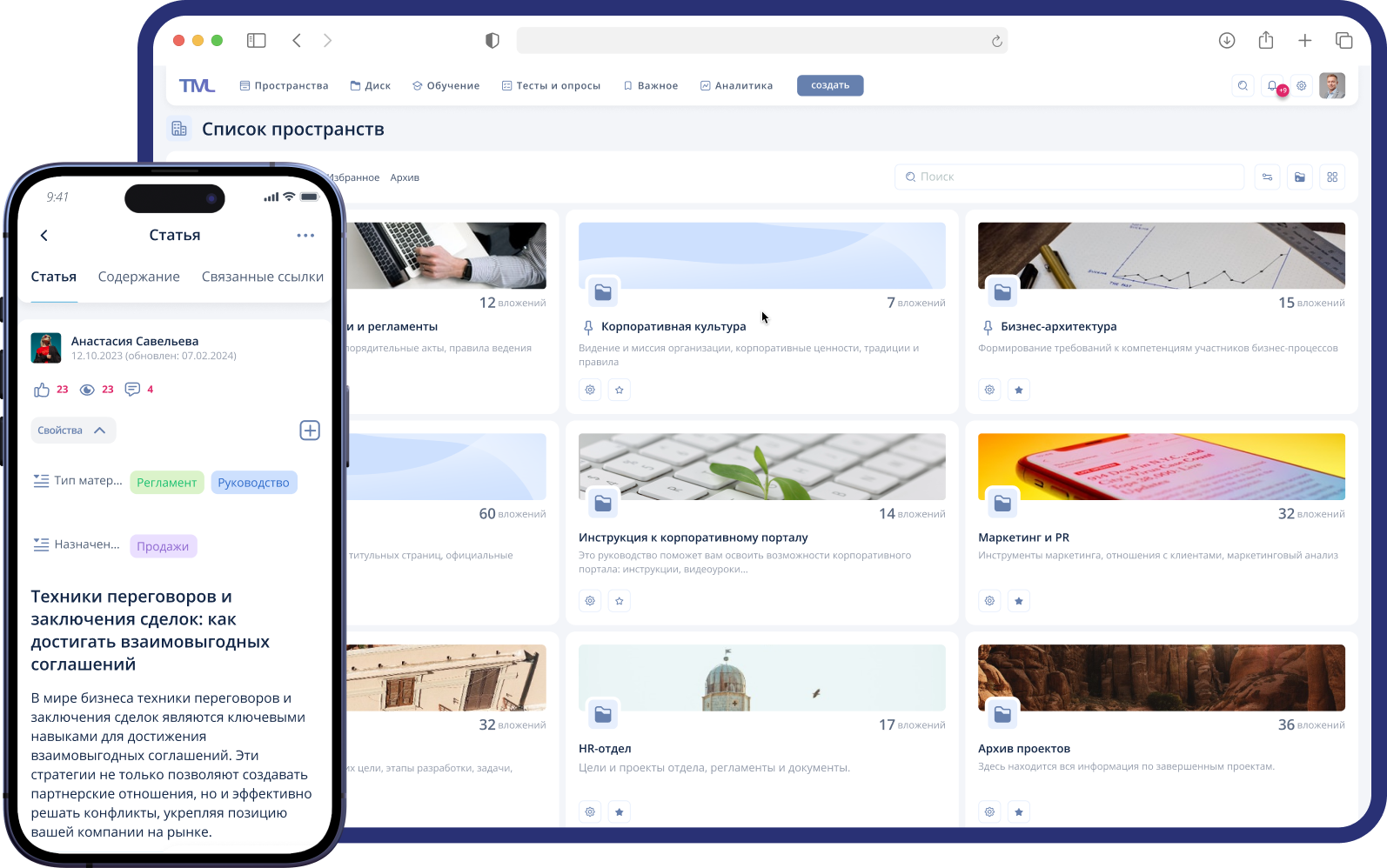









.png)





